โปรแกรมวาดภาพ ตกแต่งภาพ ผลิตสิ่งพิมพ์
 รวมบทความเกี่ยวกับการใช้โปรแกรมช่วยในการวาดภาพ ตกแต่งภาพ ออกแบบ ทำสื่อสิ่งพิมพ์ จัดการกับภาพ เช่น วิวหรือแสดงภาพเป็นแบบแคตตาล็อก แต่งภาพด้วย Photoshop วาดภาพด้วย Illustrator เป็นต้น
รวมบทความเกี่ยวกับการใช้โปรแกรมช่วยในการวาดภาพ ตกแต่งภาพ ออกแบบ ทำสื่อสิ่งพิมพ์ จัดการกับภาพ เช่น วิวหรือแสดงภาพเป็นแบบแคตตาล็อก แต่งภาพด้วย Photoshop วาดภาพด้วย Illustrator เป็นต้น
เป็นตัวอย่างการสร้างรูปทรงต่างๆ
1. เริ่มต้นสร้างงานใหม่ กำหนด W และ H = 200, Resolution = 72 pixels/inch และ Mode = RGB Color
2. คลิกเลือกเครื่องมือ Polygon Tool
3. คลิกเลือก Path และคลิกเลือก Sides = 5 แล้ววาดภาพดังตัวอย่าง
4. ถ้าภาพไม่อยู่ในตำแหน่งที่เหมาะสม ให้คลิกเครื่องมือ Path Selection แล้วลากย้ายภาพที่ ได้วาด ไปอยู่ในตำแหน่งที่ต้องการ
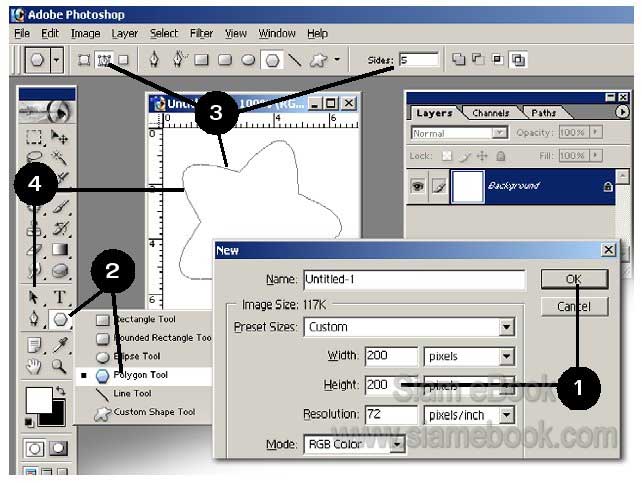
5. เปิดไฟล์ภาพใดๆ แล้วก็อปปี้ภาพเข้ามา ก็จะมีเลเยอร์เพิ่มเข้ามาอีก ด้านบนเป็นเลเยอร์ที่เก็บ ภาพที่ได้ก็อปปี้เข้ามา
6. คลิกแท็ป Path เสร็จแล้วคลิกปุ่ม Load Path as a selection
7. ที่ภาพจะปรากฏเป็นเส้นประ อาจบันทึกไว้ก็ได้ ด้วยคำสั่ง Select>>Save Selection
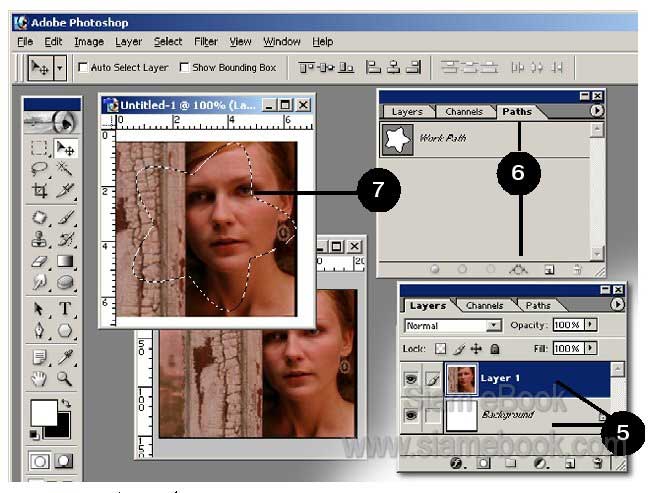
8. คลิกแท็ปเลเยอร์เหมือนเดิม
9. คลิกเมนู Select>>Inverse จากนั้นกดปุ่ม Delete ก็จะได้ผลงานตามตัวอย่าง
10. เป็นการสร้างภาพอีกวิธีหนึ่ง ทำให้สามารถจัดภาพเป็นรูปต่างๆ ได้ ตามแต่จะวาดภาพเป็นรูป อะไร ก็สามารถจัดภาพเป็นรูปนั้นๆ ได้
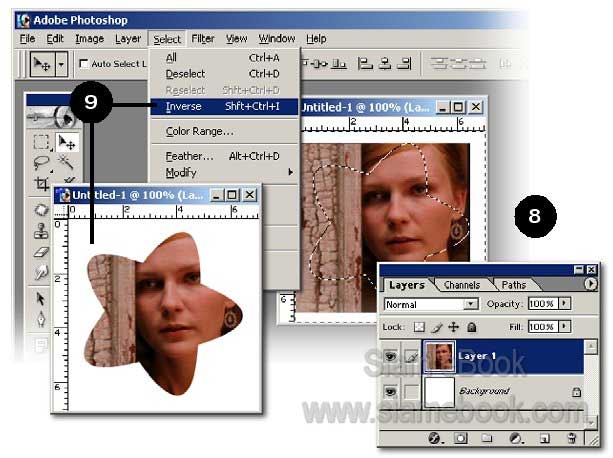
11. ให้คลิกเมนู Filter>>Render>>Lighting Effects
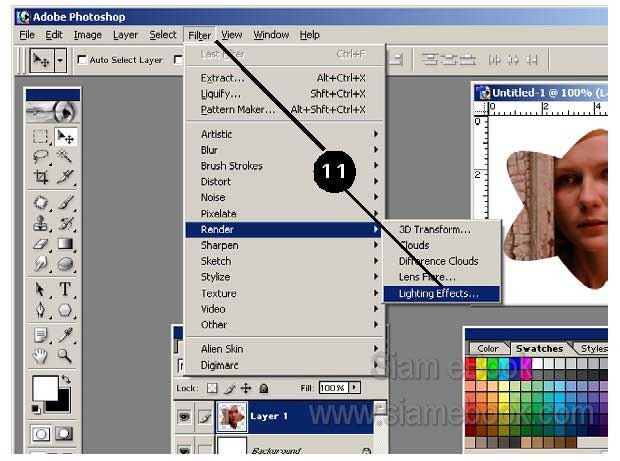
12. กำหนดค่าตามตัวอย่าง แล้วคลิกปุ่ม OK
13. ก็จะได้ผลงานตามตัวอย่าง
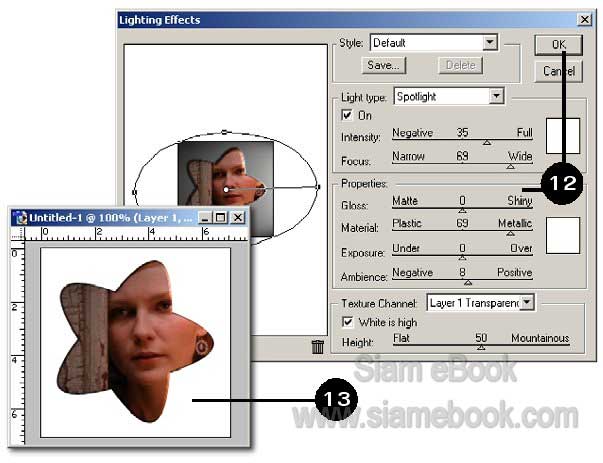
- Details
- Category: รวมตัวอย่างงาน Photoshop สำหรับมือใหม่
- Hits: 1815
เป็นลักษณะการสร้างภาพ โดยใช้ Shape หรือรูปทรงสำเร็จรูป
1. เริ่มต้นสร้างงานใหม่
2. คลิกเลือกสีโฟร์กราวด์
3. คลิกเลือกเครื่องมือ Custom Shape Tool
4. คลิกเลือก Fill Pixel
5. คลิกเลือกรูปทรงที่ต้องการ
6. สร้างเลเยอร์ใหม่ แล้ววาดภาพบนเลเยอร์นั้นๆ จากตัวอย่างเป็นภาพหัวใจ
7. ลักษณะของ Shape หรือรูปทรง ถ้ามีน้อยไป ให้คลิกปุ่มแสดงคำสั่ง แล้วคลิกคำสั่ง Load Shape
8. คลิกเลือกชื่อ Shape แล้วคลิกปุ่ม Load คราวนี้ก็จะมีรูปทรงให้เลือกมากกว่าเดิม
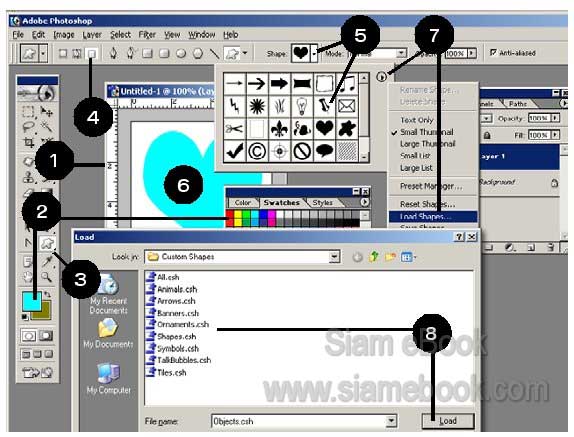
- Details
- Category: รวมตัวอย่างงาน Photoshop สำหรับมือใหม่
- Hits: 2782
การนำภาพที่สร้างใน Photoshop ไปใช้ใน PageMaker แล้วส่วนที่มีสีขาวเกิดการซ้อนทับส่วนอื่นๆ ก็สามารถแก้ไขได้ด้วยเทคนิคการสร้างภาพแบบ Clipping
1. เปิดไฟล์ภาพใน Photoshop
2. ไดคัทให้เหลือเฉพาะภาพที่ต้องการ จากตัวอย่างนี้จะเน้นความง่ายไว้ก่อน เพื่อให้ผู้อ่านสามารถ ทำตามได้ไม่ยาก ให้คลิกเครื่องมือมาร์คี แล้ววาดเป็นวงกลมเส้นประดังตัวอย่าง
3. คลิกเมนู Select>>Inverse
4. คลิกเลือกสีระบาย เป็นสีขาว แล้วระบายทับลงไป โดยการกดปุ่ม Alt + Delete
5. คลิกเมนู Select>>Inverse เพื่อกลับไปเลือกส่วนแรกเหมือนเดิม
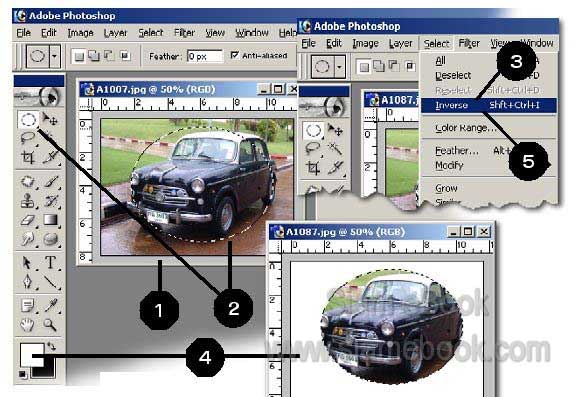
6. คลิกแท็ป Path
7. คลิกปุ่มเรียกคำสั่งลัดแล้วคลิกคำสั่ง Make Work Path
8. กำหนดค่าเท่ากับ 0.5 แล้วคลิกปุ่ม OK
9. คลิกปุ่มเรียกคำสั่งลัดแล้วคลิกคำสั่ง Save Path จากนั้นให้ตั้งชื่อ Path แล้วคลิกปุ่ม OK
10. คลิกปุ่มเรียกคำสั่งลัดแล้วคลิกคำสั่ง Clipping Path พิมพ์ค่าลงไปเช่น 0.2 แล้วคลิก OK
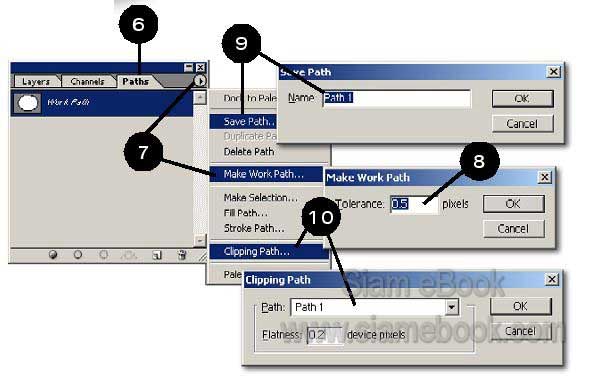
11. บันทึกเป็นไฟล์ภาพเพื่อนำไปใช้งาน โดยคลิกเมนู File>>Save As
12. คลิกยกเลิก Layers และ Alpha Channels เอาเครื่องหมายถูกออก
13. พิมพ์ชื่อไฟล์และคลิกเลือกชนิดของไฟล์เป็นแบบ Tiff เสร็จแล้วคลิกปุ่ม Save จากนั้นคลิกปุ่ม OK อีกครั้ง ในกรอบข้อความให้เลือกเกี่ยวกับคุณสมบัติของไฟล์แบบ Tiff
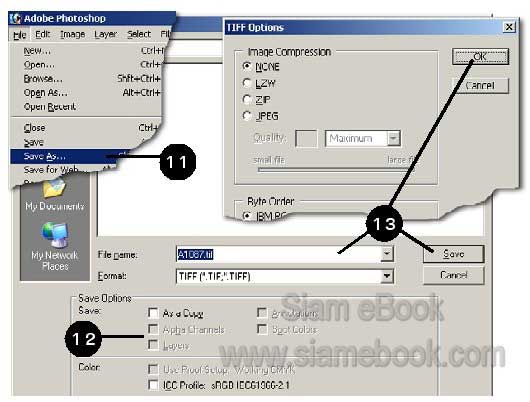
14. เข้าโปรแกรม Pagemaker คลิกเมนู File>>Place เพื่อนำไฟล์ภาพเข้ามา
15. คลิกเลือกไฟล์ภาพที่ได้สร้างไว้ แล้วคลิกปุ่ม Open
16. คลิกปุ่ม No
17. คลิกพื้นที่ที่จะวางภาพ จะพบว่าส่วนที่มีสีขาวของภาพจะไม่ซ้อนทับตัวหนังสือหรือภาพอื่นๆ
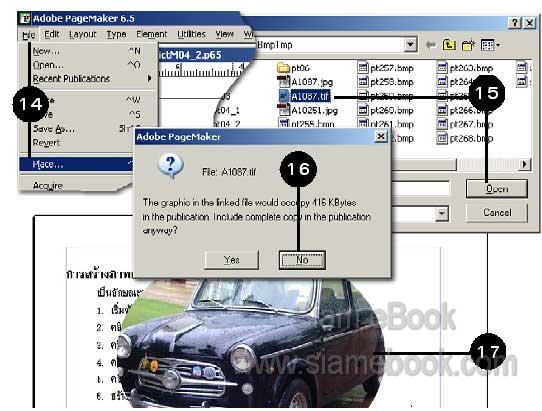
- Details
- Category: รวมตัวอย่างงาน Photoshop สำหรับมือใหม่
- Hits: 2161
เป็นการสร้างภาพโดยใช้ Filter ลักษณะของฟิลเตอร์จะเป็นคำสั่งหรือลักษณะการแต่งภาพแบบ ต่างๆ แล้วก็ตั้งชื่อตามลักษณะของภาพที่ได้จากการใช้คำสั่งเหล่านั้น ลักษณะของฟิลเตอร์แต่ละแบบ มีตัวเลือกในการทำงานคล้ายๆ กัน เช่น แถบสไลด์ สำหรับเลื่อนเพื่อปรับค่าหรือช่องให้พิมพ์ตัวเลข เพื่อ กำหนดค่า ในการใช้งานฟิลเตอร์นั้นๆ และก็มีตัวเลือกอื่นๆ เช่น เรดิโอบัททอน สำหรับคลิกเลือกลักษณะ ของภาพ
1. เข้าโปรแกรม Photoshop เปิดไฟล์ภาพขึ้นมา
2. คลิกเมนู Filter>>Noise>>Add Noise
3. ในกรอบข้อความที่ปรากฏขึ้นมา ให้กำหนดค่าตามตัวอย่าง แล้วคลิกปุ่ม OK
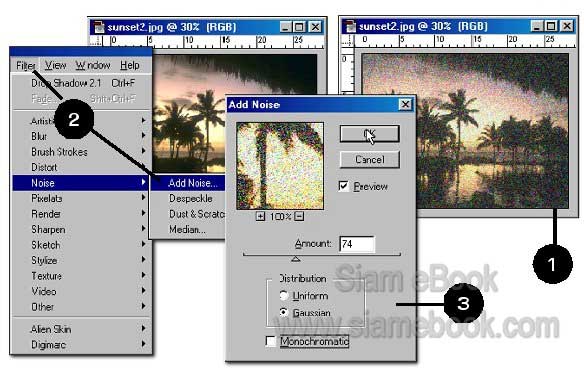
นอกจากฟิลเตอร์ต่างๆ ที่มีมากับโปรแกรม Photoshop แล้ว ก็ยังมีฟิลเตอร์อื่นๆ ให้เลือกใช้มาก มาย เป็นตัวเสริมหรือ Plug-Ins เพื่อช่วยในการสร้างภาพที่หลากหลายมากยิ่งขึ้น เช่น
4 Seasons v1.0
AGE ColorVision v1.0
Alien Skin Eye Candy 4000
Alien Skin Xenofex
Altimira Genuine Fractals Print Pro
Extensis Photo Frame
Extensis Photo Text
Extenxis Photo Tools
KPT Gel
ฯลฯ
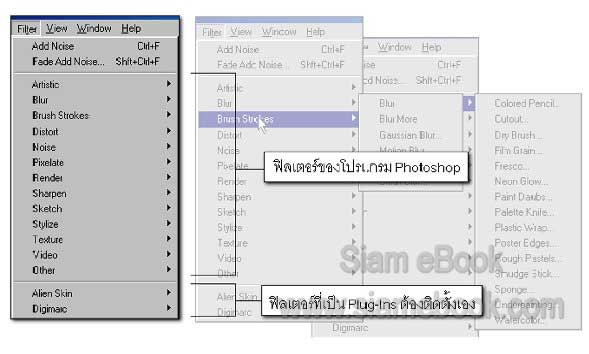
- Details
- Category: รวมตัวอย่างงาน Photoshop สำหรับมือใหม่
- Hits: 2005
FastStone Photo Resizer 3.0 Article Count: 4
มือใหม่ Microsoft Office Publisher 2007 Article Count: 50
มือใหม่ CorelDRAW 12 Article Count: 1
มือใหม่ Photoshop CS3 Article Count: 123
คอมพิวเตอร์กับการผลิตหนังสือ Article Count: 34
Capture Express Article Count: 7
การจับหน้าจอคอมพิวเตอร์ Article Count: 10
จัดการไฟล์รูปภาพด้วย ACD See Article Count: 10
ดูไฟล์รูปภาพด้วย Picperk Article Count: 11
การจับภาพหน้าจอคอมพิวเตอร์ด้วย ScreenHunter Article Count: 2
วาดภาพด้วย Adobe Illustrator CS3 Article Count: 81
รวมเทคนิคการใช้งาน CorelDRAW 12 Article Count: 116
คู่มือผลิตสิ่งพิมพ์ด้วย PageMaker 6.5 Article Count: 80
รวมตัวอย่างงาน Photoshop สำหรับมือใหม่ Article Count: 103
จัดการภาพด้วย PhotoScape Article Count: 33
วิธีใช้ Illustrator CS6 Article Count: 1
Paint Article Count: 5
ใบปลิว ทำใบปลิว Article Count: 13
ใบปลิวขนาด A5 Article Count: 11
สิ่งพิมพ์สำเร็จรูปพร้อมใช้ Article Count: 2
โปรแกรมแต่งภาพฟรี Artweaver Article Count: 9
Photoshop CS6 Article Count: 17
Page 174 of 181


